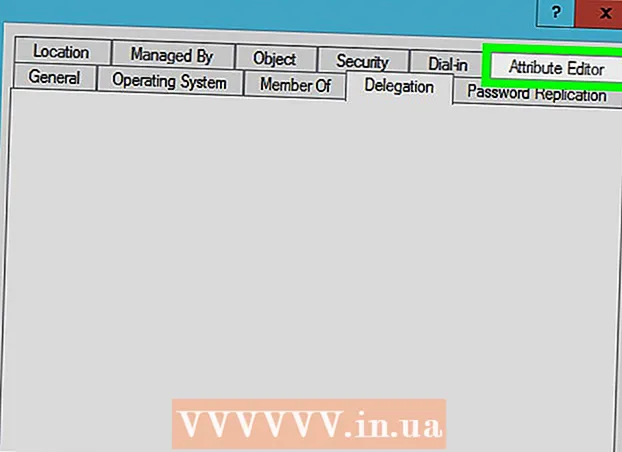Müəllif:
Gregory Harris
Yaradılış Tarixi:
12 Aprel 2021
YeniləMə Tarixi:
1 İyul 2024

MəZmun
- Addımlar
- Metod 1 /4: Internet Explorer -i necə yeniləmək olar
- Metod 2 /4: Alət çubuqlarını necə çıxarmaq olar
- Metod 3 /4: Zərərli proqramı necə aradan qaldırmaq olar
- Metod 4 /4: Internet Explorer -i necə deaktiv etmək olar
- İpuçları
- Xəbərdarlıqlar
Bu yazıda ümumi Internet Explorer (IE) problemlərini necə həll edəcəyinizi öyrənin. Bunu etmək üçün Internet Explorer -i ən son versiyaya yeniləyə, lazımsız alət çubuqlarını silə və ya Windows Defender ilə zərərli proqramlardan qurtula bilərsiniz. Internet Explorer istifadə etmək istəmirsinizsə, bu brauzeri deaktiv edin. Internet Explorer 11 son versiyadır və Microsoft IE -ni yeni Microsoft Edge brauzeri ilə əvəz etdiyi üçün Windows -un gələcək versiyalarında əvvəlcədən quraşdırılmayacaq.
Addımlar
Metod 1 /4: Internet Explorer -i necə yeniləmək olar
 1 Getmək səhifəmüstəqil IE yükləyicisini yükləyə bilərsiniz. IE -nin ən son dəstəklənən versiyası Internet Explorer 11 -dir. Bu versiyanı Microsoft veb saytından yükləyin.
1 Getmək səhifəmüstəqil IE yükləyicisini yükləyə bilərsiniz. IE -nin ən son dəstəklənən versiyası Internet Explorer 11 -dir. Bu versiyanı Microsoft veb saytından yükləyin. - Internet Explorer -ı aça bilmirsinizsə, IE yükləyicisini yükləmək üçün başqa bir brauzerdən (məsələn, Firefox və ya Chrome) istifadə edin.
 2 Aşağı diyirləyin və istədiyiniz dili tapın. Səhifənin sol tərəfində göstərilən ana dilinizdə quraşdırma faylını yükləyin.
2 Aşağı diyirləyin və istədiyiniz dili tapın. Səhifənin sol tərəfində göstərilən ana dilinizdə quraşdırma faylını yükləyin.  3 Əməliyyat sisteminiz üçün linki vurun. Quraşdırıcı kompüterinizə yükləyəcək. Dilin yanında üç keçid görəcəksiniz:
3 Əməliyyat sisteminiz üçün linki vurun. Quraşdırıcı kompüterinizə yükləyəcək. Dilin yanında üç keçid görəcəksiniz: - Windows 7 Service Pack 1 (SP1) ilə 32 bit... Windows 7/8/10 32 bit sistemindən istifadə edirsinizsə bu linki vurun.
- Windows 7 Service Pack 1 (SP1) 64 bit... Windows 7/8/10 64 bit ilə işləsəniz bu linki vurun.
- Windows Server 2008 R2 SP1 64 bit... Windows Server 2008 R2 ilə işləyirsinizsə bu linki vurun.
- Sistemin tutumunu bilmirsinizsə, onu təyin edin.
 4 Yüklənmiş quraşdırma faylını iki dəfə vurun. Yükləmə qovluğunda tapa bilərsiniz.
4 Yüklənmiş quraşdırma faylını iki dəfə vurun. Yükləmə qovluğunda tapa bilərsiniz.  5 Basın Bəliistədikdə. Internet Explorer 11 Quraşdırma Sihirbazı açılacaq.
5 Basın Bəliistədikdə. Internet Explorer 11 Quraşdırma Sihirbazı açılacaq.  6 Ekrandakı təlimatları izləyin. Microsoft proqramının istifadə şərtləri ilə razılaşın (bunu etmək üçün "Razıyam" düyməsini basın), Sonrakı düyməsini basın, quraşdıracağınız yeri seçin və Masaüstü Qısayolu seçimini yoxlayın və ya işarəsini silin.
6 Ekrandakı təlimatları izləyin. Microsoft proqramının istifadə şərtləri ilə razılaşın (bunu etmək üçün "Razıyam" düyməsini basın), Sonrakı düyməsini basın, quraşdıracağınız yeri seçin və Masaüstü Qısayolu seçimini yoxlayın və ya işarəsini silin.  7 Basın Tamamlamaq üçün. Pəncərənin sağ alt küncündədir. Bu, kompüterinizə Internet Explorer 11 quracaq və IE -nin köhnə (qırıq) versiyası silinəcəkdir.
7 Basın Tamamlamaq üçün. Pəncərənin sağ alt küncündədir. Bu, kompüterinizə Internet Explorer 11 quracaq və IE -nin köhnə (qırıq) versiyası silinəcəkdir.
Metod 2 /4: Alət çubuqlarını necə çıxarmaq olar
 1 Internet Explorer açın. Çox sayda alət çubuğu Internet Explorer -in işini ləngidir. Buna görə Internet Explorer -in işini sürətləndirmək və problemlərdən xilas olmaq üçün lazımsız alət çubuqlarını çıxarın.
1 Internet Explorer açın. Çox sayda alət çubuğu Internet Explorer -in işini ləngidir. Buna görə Internet Explorer -in işini sürətləndirmək və problemlərdən xilas olmaq üçün lazımsız alət çubuqlarını çıxarın. - IE aça bilsəniz bu üsuldan istifadə edin. Əks təqdirdə, növbəti hissəyə keçin.
 2 Basın ⚙️. Bu simge Internet Explorer pəncərəsinin sağ üst küncündədir.
2 Basın ⚙️. Bu simge Internet Explorer pəncərəsinin sağ üst küncündədir.  3 Basın Əlavə idarəetmə. Bu seçimi açılan menyunun ortasında tapa bilərsiniz.
3 Basın Əlavə idarəetmə. Bu seçimi açılan menyunun ortasında tapa bilərsiniz.  4 Nişanı vurun Alət çubuqları və uzantılar. Pəncərənin sol tərəfindədir.
4 Nişanı vurun Alət çubuqları və uzantılar. Pəncərənin sol tərəfindədir. - Tipik olaraq, bu sekme standart olaraq açılır.
 5 Silinəcək alətlər çubuğuna vurun. Vurğulanacaq.
5 Silinəcək alətlər çubuğuna vurun. Vurğulanacaq.  6 Basın Deaktiv edin. Pəncərənin sağ alt küncündədir. Vurğulanan alətlər paneli deaktiv ediləcək.
6 Basın Deaktiv edin. Pəncərənin sağ alt küncündədir. Vurğulanan alətlər paneli deaktiv ediləcək.  7 Silmək istədiyiniz hər bir alət çubuğunu seçin. Köhnə bir kompüteriniz varsa, alət çubuqlarınızın çoxunu (və ya daha yaxşısını) silməyi məsləhət görürük.
7 Silmək istədiyiniz hər bir alət çubuğunu seçin. Köhnə bir kompüteriniz varsa, alət çubuqlarınızın çoxunu (və ya daha yaxşısını) silməyi məsləhət görürük. - Alət çubuğu silinmirsə, növbəti hissəyə keçin.
Metod 3 /4: Zərərli proqramı necə aradan qaldırmaq olar
 1 Başlat menyusunu açın
1 Başlat menyusunu açın  . Bunu etmək üçün ekranın sol aşağı küncündə Windows loqotipini vurun.
. Bunu etmək üçün ekranın sol aşağı küncündə Windows loqotipini vurun.  2 Aşağı diyirləyin və vurun Windows Defender Təhlükəsizlik Mərkəzi. Bu seçim Başlat menyusunun "C" bölməsindədir.
2 Aşağı diyirləyin və vurun Windows Defender Təhlükəsizlik Mərkəzi. Bu seçim Başlat menyusunun "C" bölməsindədir.  3 Basın ☰. Pəncərənin yuxarı sol küncündə bu nişanı tapacaqsınız.
3 Basın ☰. Pəncərənin yuxarı sol küncündə bu nişanı tapacaqsınız.  4 Basın Virus və təhlükədən qorunma. Windows Defender pəncərəsinin yuxarı sol küncündədir.
4 Basın Virus və təhlükədən qorunma. Windows Defender pəncərəsinin yuxarı sol küncündədir.  5 Basın Ətraflı tarama. Səhifənin ortasındakı Tez yoxlama düyməsinin altındadır.
5 Basın Ətraflı tarama. Səhifənin ortasındakı Tez yoxlama düyməsinin altındadır.  6 "Tam tarama" seçiminin yanındakı qutuyu işarələyin. Bunu etmək üçün səhifənin yuxarısındakı "Tam yoxlama" seçiminin solundakı dairə simgesini vurun.
6 "Tam tarama" seçiminin yanındakı qutuyu işarələyin. Bunu etmək üçün səhifənin yuxarısındakı "Tam yoxlama" seçiminin solundakı dairə simgesini vurun.  7 Basın Yoxlayın. Bu düymə səhifənin ortasındadır. Sistem zərərli proqramlar üçün yoxlanılacaq. Kompüterinizdə Internet Explorer -ı zədələyən zərərli proqram varsa, çox güman ki, Windows Defender onu tapacaq.
7 Basın Yoxlayın. Bu düymə səhifənin ortasındadır. Sistem zərərli proqramlar üçün yoxlanılacaq. Kompüterinizdə Internet Explorer -ı zədələyən zərərli proqram varsa, çox güman ki, Windows Defender onu tapacaq.  8 Tarama prosesinin tamamlanmasını gözləyin. Tarama zamanı Defender bir şey aşkar edərsə, bu barədə sizi xəbərdar edəcək; Müdafiəçiyə təhlükəli obyektləri çıxarmağa icazə verin.
8 Tarama prosesinin tamamlanmasını gözləyin. Tarama zamanı Defender bir şey aşkar edərsə, bu barədə sizi xəbərdar edəcək; Müdafiəçiyə təhlükəli obyektləri çıxarmağa icazə verin. - Defender taradıqdan sonra heç bir şübhəli fayl tapmadınızsa, "Oflayn tarama" seçimini aktivləşdirərək ("Tam tarama" seçimi əvəzinə) taramanı təkrarlayın.
 9 Çalışdığını yoxlamaq üçün Internet Explorer -ı açın. Internet Explorer işə salınsa, çox güman ki, zərərli proqram zərərsizləşdirilmişdir.
9 Çalışdığını yoxlamaq üçün Internet Explorer -ı açın. Internet Explorer işə salınsa, çox güman ki, zərərli proqram zərərsizləşdirilmişdir. - İndi Internet Explorer -i yenilədiyinizə əmin olun.
Metod 4 /4: Internet Explorer -i necə deaktiv etmək olar
 1 Başlat menyusunu açın
1 Başlat menyusunu açın  . Bunu etmək üçün ekranın sol aşağı küncündə Windows loqotipini vurun. Internet Explorer başlamazsa, onu tamamilə söndürmək daha yaxşıdır.
. Bunu etmək üçün ekranın sol aşağı küncündə Windows loqotipini vurun. Internet Explorer başlamazsa, onu tamamilə söndürmək daha yaxşıdır.  2 "Seçimlər" düyməsini basın
2 "Seçimlər" düyməsini basın  . Başlat pəncərəsinin sol alt küncündədir.
. Başlat pəncərəsinin sol alt küncündədir.  3 Basın Tətbiqlər. Bu seçim seçimlər pəncərəsində yerləşir.
3 Basın Tətbiqlər. Bu seçim seçimlər pəncərəsində yerləşir.  4 Nişana keçin Tətbiqlər və xüsusiyyətlər. Pəncərənin sol tərəfində bu seçimi tapa bilərsiniz.
4 Nişana keçin Tətbiqlər və xüsusiyyətlər. Pəncərənin sol tərəfində bu seçimi tapa bilərsiniz.  5 Basın Proqramlar və Xüsusiyyətlər. Bu keçid Əlaqəli Seçimlər bölməsindəki Tətbiqlər və Xüsusiyyətlər səhifəsinin yuxarı sağ küncündədir.
5 Basın Proqramlar və Xüsusiyyətlər. Bu keçid Əlaqəli Seçimlər bölməsindəki Tətbiqlər və Xüsusiyyətlər səhifəsinin yuxarı sağ küncündədir.  6 Windows xüsusiyyətlərini yandır və ya söndür düyməsini basın. Proqramlar və Xüsusiyyətlər pəncərəsinin yuxarı sol küncündədir.
6 Windows xüsusiyyətlərini yandır və ya söndür düyməsini basın. Proqramlar və Xüsusiyyətlər pəncərəsinin yuxarı sol küncündədir.  7 "Internet Explorer 11" in yanındakı qutuyu işarələyin. Bu, kompüterinizdə Internet Explorer -i deaktiv edəcək.
7 "Internet Explorer 11" in yanındakı qutuyu işarələyin. Bu, kompüterinizdə Internet Explorer -i deaktiv edəcək.  8 Qərarınızı təsdiqləmək istənəndə Bəli düyməsini basın.
8 Qərarınızı təsdiqləmək istənəndə Bəli düyməsini basın. 9 OK düyməsini basın. Bağlantı kəsmə prosesi başlayır.
9 OK düyməsini basın. Bağlantı kəsmə prosesi başlayır.  10 Sorulduqda Yenidən Başlat'ı basın. Kompüter yenidən başlayır və Internet Explorer söndürülür.
10 Sorulduqda Yenidən Başlat'ı basın. Kompüter yenidən başlayır və Internet Explorer söndürülür.
İpuçları
- Internet Explorer artıq Microsoft tərəfindən dəstəklənmir. Buna görə Firefox, Edge və ya Chrome kimi daha təhlükəsiz bir brauzerdən istifadə edin.
Xəbərdarlıqlar
- Internet Explorer kompüterinizdən tamamilə silinə bilməz.